Toshiba D-R1SG – страница 6
Инструкция к Бытовой Технике Toshiba D-R1SG
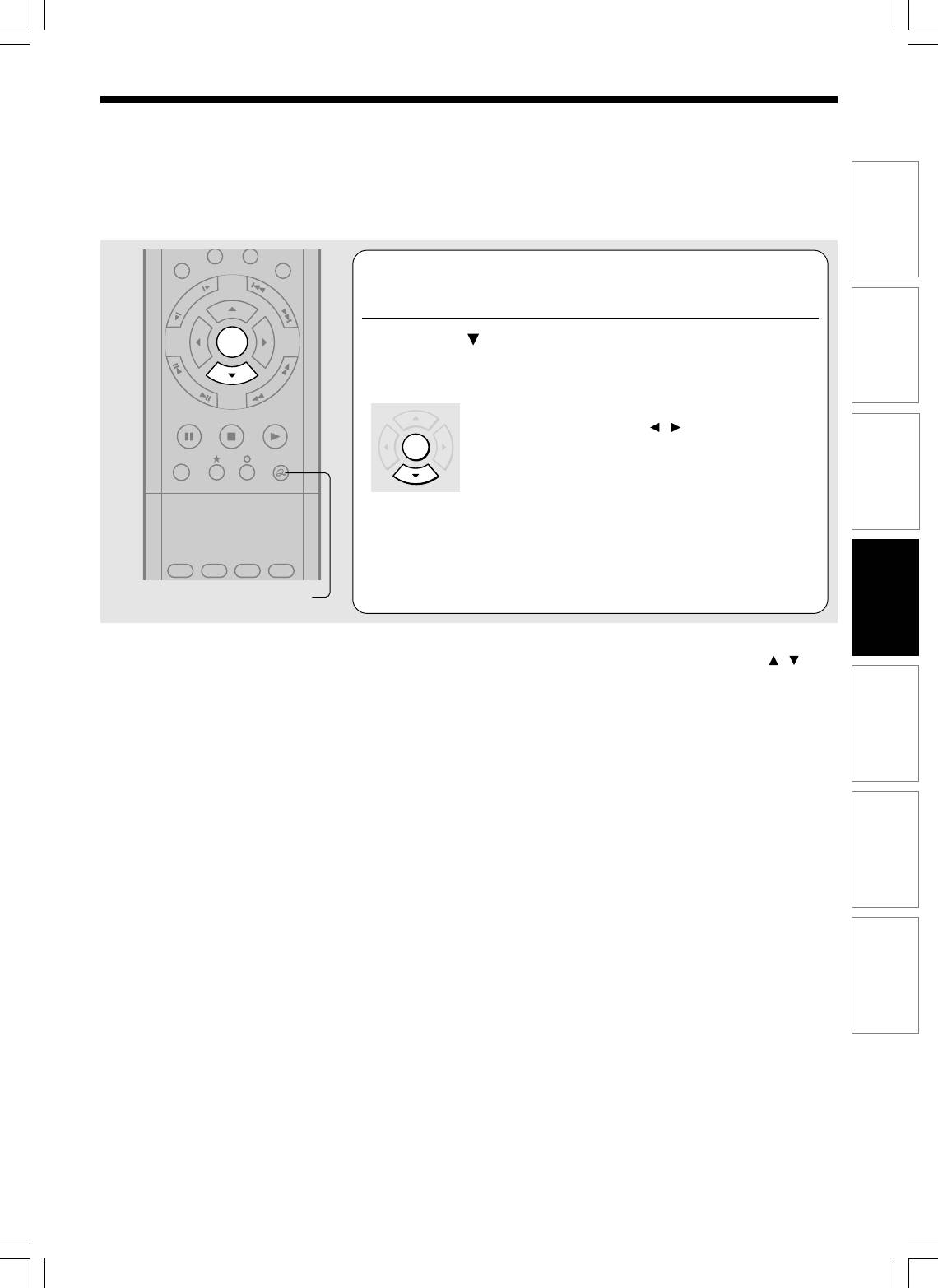
Вв
едние
LIBRARY
CONTENT MENU
Следуйте пунктам с 4 по 6 на стр.91 и 92, объедините части
S
предназначенные для удаления
L
O
W
K
I
P
S
4
З
а
Нажмите повторно для выбора пункта "Start" и затем
ENTER
пись
нажмите ENTER.
F
5
R
H
A
C
M
R
E
/
A
S
E
A
D
J
E
Воспрои
U
S
T
P
I
C
T
U
R
Аппарат начинает процесс удаления. Для отмены
PAUSE
PLAYSTOP
удаления, нажмите кнопки для выбора "No" и
/
ENTERENTER
затем нажмите кнопку ENTER.
REC
QUICK MENU
звед
Когда процесс удаления окончен, происходит возврат в
главное меню редактирования.
ен
ие
Ред
REMAIN
DISPLAY
TIME BAR CHP DIVIDE
а
ктиро
QUICK MENU
вание
Замечания
* Для подтверждения первой и последней сцены Заголовка, сначала выберите Заголовок и нажмите QUICK MENU. Нажмите
/
для выбора "Preview Selected Title" (или "Title Information") и затем нажмите кнопку ENTER.
Библиоте
* Заголовки и Главы показывают свои названия около 2 секунд внизу экрана при их выборе.
* На диске DVD-RW удаление помогает восстановить свободное пространство диска только при удалении последнего Заголовка.
* Как только процесс удаления начинается, он не может быть отменен. Будьте аккуратны при выполнении процесса удаления.
* Если Вы выбрали Заголовок в качестве части для удаления, Вы не можете выбрать Главы в этом Заголовке.
ка
* Главы на дисках DVD-R/RW не могут быть выбраны для удаления.
Фу
н
кц
ии
Пр
оч
е
е
101
D-R1SG_Ope(US)p098-110 03.11.23, 10:11 PM101
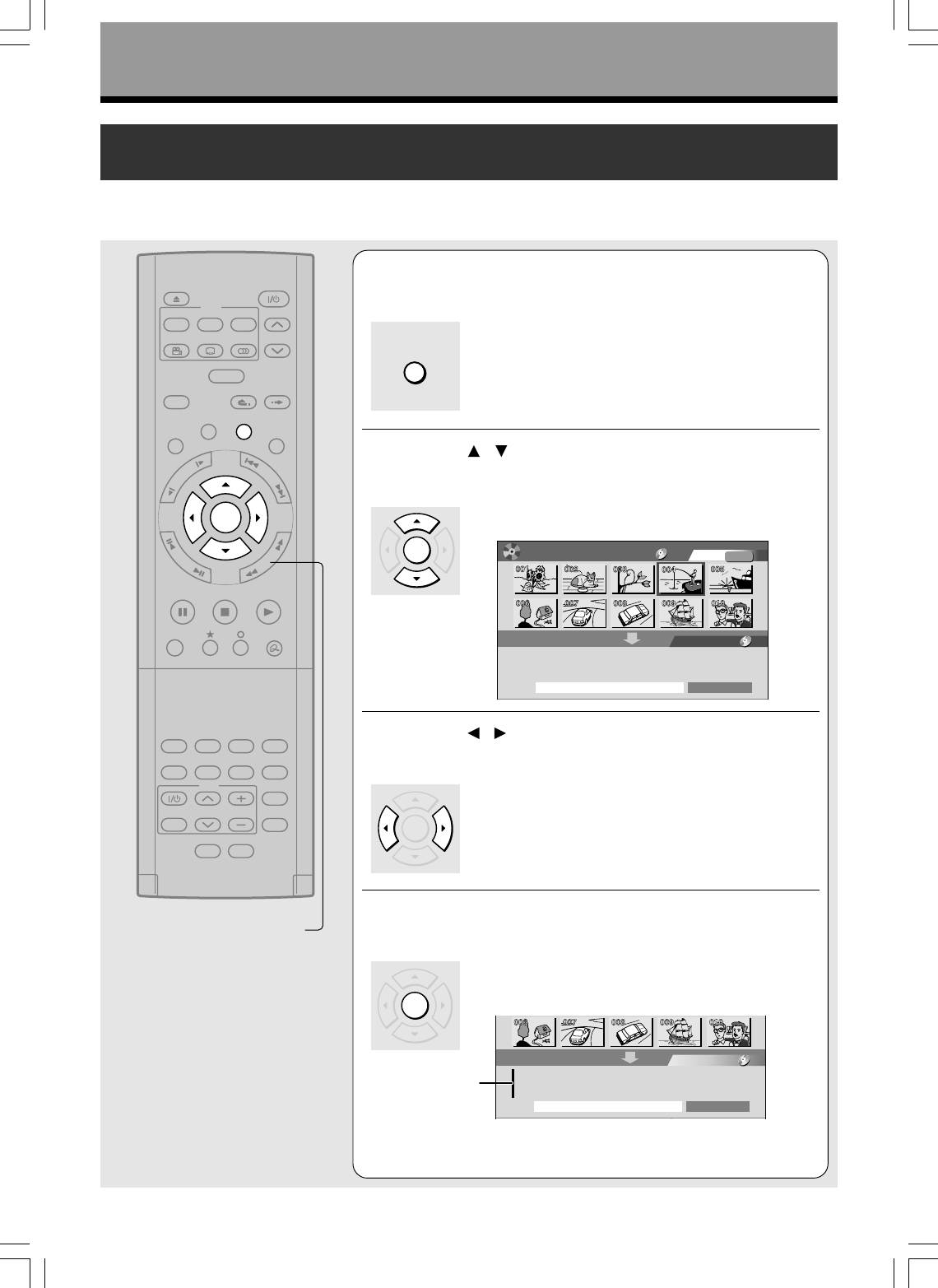
OPEN/CLOSE
DVD
1
TOP MENU
MENU
RETURN
ANGLE
SUBTITLE
AUDIO
CHANNEL
TIMESLIP
V-REMOTE
INSTANT SKIPINSTANT REPLAY
REC MENU EDIT MENU
LIBRARY
CONTENT MENU
/
W
S
K
S
L
O
I
P
2
ENTER
F
R
A
C
H
M
E
A
R
A
/
S
E
D
J
E
U
S
R
T
U
P
I
C
T
PAUSE
PLAYSTOP
REC
QUICK MENU
REMAIN
DISPLAY
TIME BAR CHP DIVIDE
/
DIMMER
FL SELECT
ZOOM P in P
3
TV
PROGRESSIVE
TV/VIDEO CHANNEL
VOLUME
INPUT SELECT
SAT.
MONI.
TV/DVR
PICTURE SEARCH
4
102
DVD-RAM
EDIT
MENU
Combine ORG Title
DVD
Title
Original
Object : DVD-RAM
For source, only 2 titles(original)
can be selected. After combined,
the second title is included into the
first one.
Title:
Start Combining
B
A
EDIT MENU
ENTER
ENTER
ENTER
B
A
Редактирование
Комбинирование оригинальных Заголовков (Комбинирование двух
Заголовков в один)
Используйте данную процедуру для комбинирования двух заголовков в один. Второй Заголовок удаляется
и содержимое второго заголовка добавляется к содержимому окончания первого заголовка.
Во время воспроизведения или остановки нажмите EDIT
MENU.
Появляется главное меню редактирования
Нажмите для выбора пункта "Combine ORG Title",
затем нажмите ENTER.
Combine Org Title появляется на дисплее.
Например:
Нажмите для выбора первого Заголовка для
объединения.
Нажмите Picture Search для перемещения
к предыдущей или последующей странице.
Нажмите ENTER
Курсор появляется в нижней части экрана (Заголовок
для слияния)
Например:
Object : DVD-RAM
For source, only 2 titles(original)
Курсор
can be selected. After combined,
the second title is included into the
first one.
Title:
Start Combining
D-R1SG_Ope(US)p098-110 03.11.23, 10:11 PM102
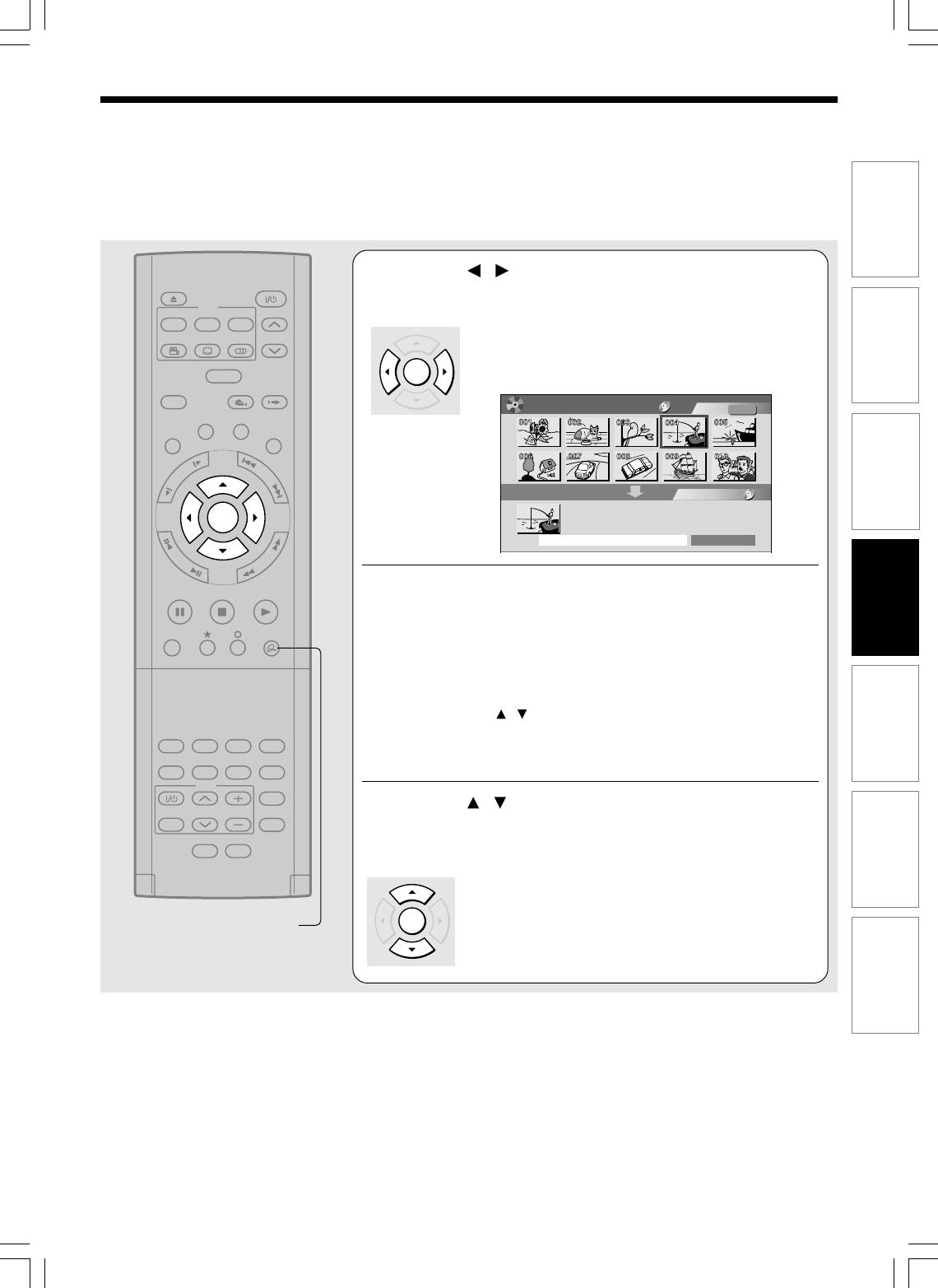
/
OPEN/CLOSE
DVD
5
TOP MENU
MENU
RETURN
ANGLE
SUBTITLE
AUDIO
CHANNEL
TIMESLIP
V-REMOTE
INSTANT SKIPINSTANT REPLAY
REC MENU EDIT MENU
LIBRARY
CONTENT MENU
S
L
O
W
K
I
P
S
ENTER
F
R
A
C
H
M
R
E
/
E
A
A
D
S
J
U
S
U
R
E
T
T
P
I
C
PAUSE
PLAYSTOP
6
REC
QUICK MENU
/
REMAIN
DISPLAY
TIME BAR CHP DIVIDE
DIMMER
FL SELECT
ZOOM P in P
TV
PROGRESSIVE
/
TV/VIDEO CHANNEL
VOLUME
INPUT SELECT
SAT.
MONI.
TV/DVR
7
QUICK MENU
103
B
A
Вв
едние
Нажмите для выбора момента сцены для
добавления части и нажмите ENTER.
З
а
пись
Происходит фиксация в левой части в начале.Нажмите
кнопку ENTER. Выбранная часть перемещается в
ENTER
указанный курсором момент сцены. Например:
Воспрои
EDIT
MENU
Combine ORG Title
DVD
Title
Original
звед
Object : DVD-RAM
ен
For source, only 2 titles(original)
can be selected. After combined,
ие
the second title is included into the
first one.
Title: Fishing
Start Combining
Ред
а
ктиро
Осуществите шаги с 3 по 5 и выберите второй заголовок.
Вы не можете выбрать тот же самый заголовок.
вание
Для отмены выбранной части:
1) Выберите часть для которой Вы хотите отменить процедуру и
нажмите QUICK MENU кнопку для отображения меню быстрых
Библиоте
операций QUICK MENU.
2) Нажмите для выбора "Cancel Selecting Title" (или "Clear
All Selected Items" для отмены выделения множества заголовков
ка
одной операцией)
3) Нажмите кнопку ENTER
Нажать для выбора "Select Combining" и нажать
Фу
ENTER., затем выбрать "YES" и нажать ENTER.
н
кц
Процесс объединения начинается.
ии
ENTER
Пр
оч
е
е
Замечания
* Вы не можете остановить процесс объединения после того как он начался.
* Вы не можете объединить заголоовок с защитой от записи или содержащий неподвижные изображения.
* Название первого Заголовка присваивается после объединения двух заголовков
* Второй заголовок объединяется с первым, при этом поддерживается структура разделения Глав и их названий.
* Заголовки и Главы показывают свои названия около 2 секунд в нижней части экрана при их выборе.
* Вы не можете использовать Лист Воспроизведения PlayList как часть объединения Заголовков.
D-R1SG_Ope(US)p098-110 03.11.23, 10:11 PM103
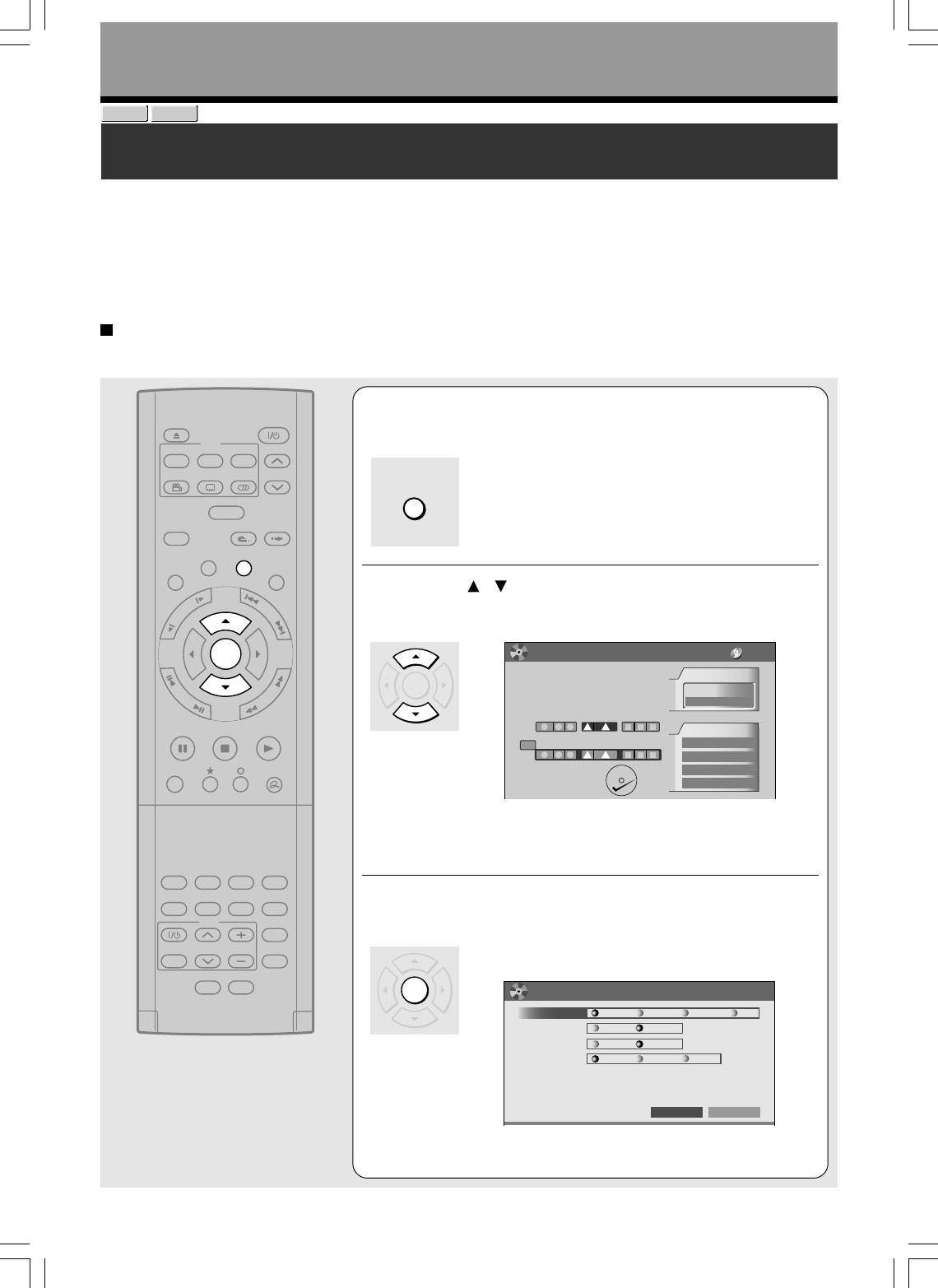
DVDРедактирование
DVD-RW
DVD-R
Финальный процесс DVD-Video
Аппарат обрабатывает записанные на диске DVD-R/RW данные таким образом, чтобы они могли быть
воспроизведены на других совместимых устройствах.
Важно
* Вы не можете перезаписать данные на диске после осуществления финального процесса DVD-Video. Однако,
потерянная способность перезаписи диска DVD-RW может быть восстановленапутем отмены данного процесса
(см.стр 107). На дисках DVD-R отмена финального процесса DVD-Video невозможна.
Подготовка
* Загрузите диск DVD-R/RW для которого Вы хотите выполнить финальный процесс DVD-Video.
Во время воспроизведения или остановки нажмите EDIT
OPEN/CLOSE
MENU.
DVD
1
TOP MENU
MENU
RETURN
Главное меню редактирования появляется.
ANGLE
SUBTITLE
AUDIO
CHANNEL
EDIT MENU
TIMESLIP
V-REMOTE
INSTANT SKIPINSTANT REPLAY
REC MENU EDIT MENU
LIBRARY
CONTENT MENU
Нажмите для выбора "DVD-Video Finalizing"
/
W
S
K
L
O
I
P
S
2
Например:
ENTER
EDIT
MENU
Main Menu
DVD
DVD-Video Finalizing
DVD-Video Finalizing
Source
F
ENTER
Used to create compatibility between
R
H
A
R
C
the recorded DVD-R/-RW and
DV Recording
M
E
A
S
DVD Players. Also used for setting up
A
/
E
Chapter Editing
D
J
E
U
Òmenu pictureÓ, etc.
S
R
T
P
I
C
T
U
Title
Title Title
PAUSE
PLAYSTOP
321
1 2
1
2
3
Edit Functions
Finalize
Menu
Playlist Editing
321
1 2
1
2
3
Combine ORG Title
REC
QUICK MENU
DVD-Video Finalizing
Del Selected Items
Select
Set
EDIT MENU
End
REMAIN
DISPLAY
TIME BAR CHP DIVIDE
DIMMER
FL SELECT
ZOOM P in P
Нажмите ENTER.
TV
PROGRESSIVE
3
Появляется отображение опций установки.
TV/VIDEO CHANNEL
VOLUME
INPUT SELECT
Например:
SAT.
MONI.
TV/DVR
ENTER
EDIT
MENU
DVDÐVideo Finalize (Option Settings)
Menu Create
Title+Chapter
Title Chapter None
Start Play
Menu
Title 1
After play one title
Menu
Next Title
After play final title
Menu
Title 1
Stop
NextReturn
104
D-R1SG_Ope(US)p098-110 03.11.23, 10:11 PM104
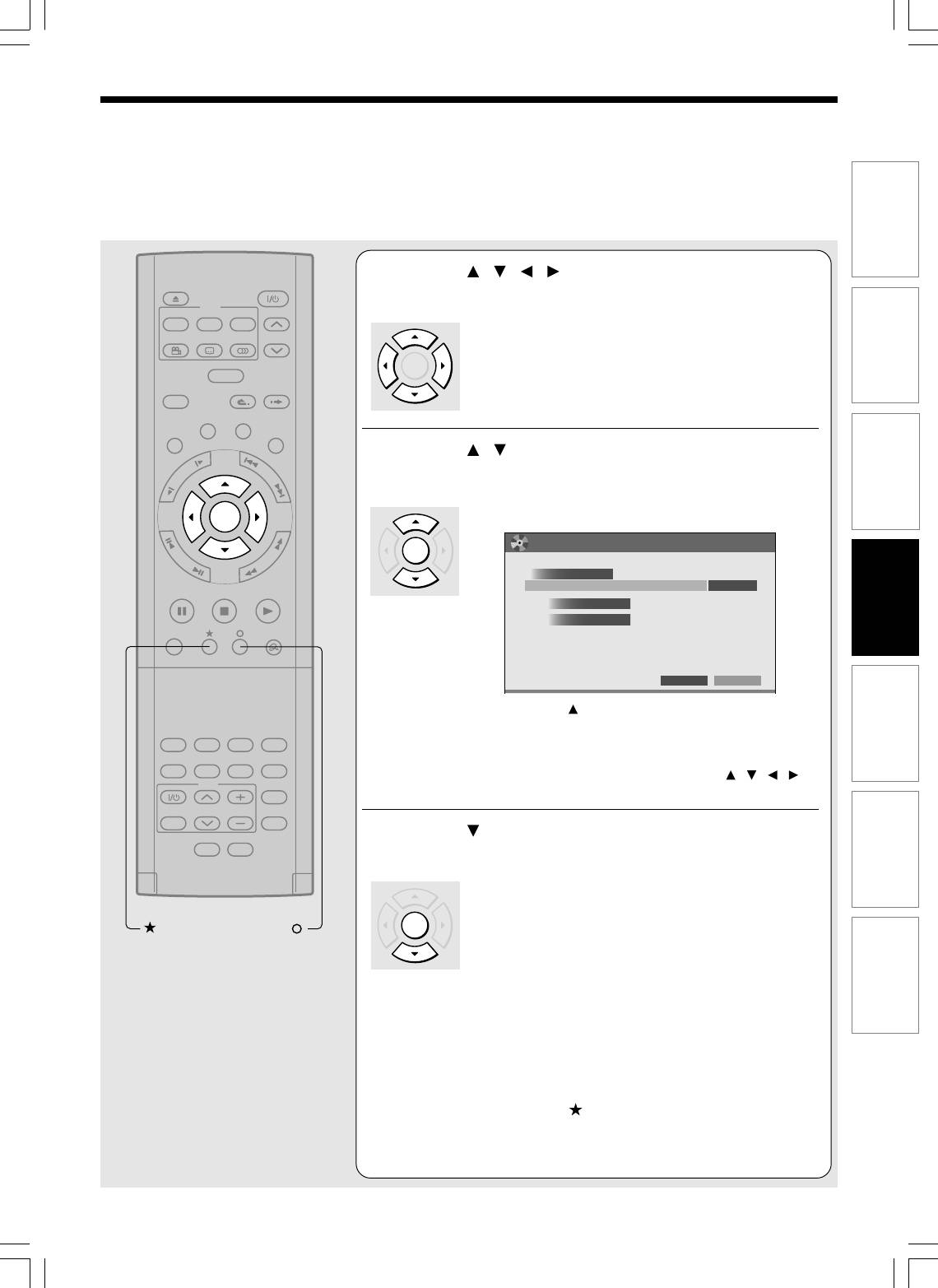
/ / /
OPEN/CLOSE
DVD
4
TOP MENU
MENU
RETURN
ANGLE
SUBTITLE
AUDIO
CHANNEL
ENTER
TIMESLIP
V-REMOTE
INSTANT SKIPINSTANT REPLAY
REC MENU EDIT MENU
LIBRARY
CONTENT MENU
/
O
W
S
K
L
I
P
S
5
ENTER
EDIT
F
H
ENTER
DVDÐVideo Finalize (Disc Information)
R
MENU
A
R
C
M
E
A
/
A
D
S
E
J
U
S
U
R
E
Disc Name
T
P
I
C
T
F1 GP Vol.2
Edit Name
PAUSE
PLAYSTOP
Total title number
11
Total time
1 hour 24 min.
REC
QUICK MENU
Return Next
REMAIN
DISPLAY
TIME BAR CHP DIVIDE
DIMMER
FL SELECT
ZOOM P in P
/ / /
TV
PROGRESSIVE
TV/VIDEO CHANNEL
VOLUME
INPUT SELECT
SAT.
MONI.
TV/DVR
6
105
MR. SATO, PLEASE JOIN US TO CREATE MANUALS MR. SATO, PLEASE JOIN US TO CREATE MANUALSMR. SATO, PLEASE JOIN US TO CREATE MANUALSMR. SATO, PLEASE JOIN US TO CREATE MANUALS
MR. SATO, PLEASE JOIN US TO CREATE MANUALS
Deep Blue Olive Light Blue
DO NOT
DO NOT
DO NOT
DO NOT
DO NOT
DO NOT
Orange Cyber Green Lavender Cyber Red
LEAVE HERE
LEAVE HERE
LEAVE HERE
LEAVE HERE
LEAVE HERE
LEAVE HERE
DO NOT
DO NOT
DO NOT
DO NOT
DO NOT
DO NOT
LEAVE HERE
LEAVE HERE
LEAVE HERE
LEAVE HERE
LEAVE HERE
LEAVE HERE
DO NOT
DO NOT
DO NOT
DO NOT
DO NOT
DO NOT
LEAVE HERE
LEA
LEAVE HERE
LEAVE HERE
LEAVE HERE
LEAVE HERE
DO NOT
DO NOT
DO NOT
DO NOT
DO NOT
DO NOT
LEAVE HERE
LEAVE HERE
LEA
LEAVE HERE
LEAVE HERE
LEAVE HERE
DO NOT
DO NOT
DO NOT
DO NOT
DO NOT
LEAVE HERE
LEAVE HERE
LEAVE HERE
LEAVE HERE
LEAVE HERE
LEAVE HERE
DO NOT
DO NOT
DO NOT
DO NOT
DO NOT
DO NOT
LEAVE HERE
LEAVE HERE
LEAVE HERE
LEAVE HERE
LEAVE HERE
LEAVE HERE
MR. SATO, PLEASE JOIN US TO CREATE MANUALSMR. SATO, PLEASE JOIN US TO CREATE MANUALSMR. SATO, PLEASE JOIN US TO CREATE MANUALS
DO NOT
DO NOT
DO NOT
DO NOT
DO NOT
DO NOT
LEAVE HERE
LEAVE HERE
LEAVE HERE
LEAVE HERE
LEAVE HERE
LEAVE HERE
DO NOT
DO NOT
DO NOT
DO NOT
DO NOT
DO NOT
LEAVE HERE
LEAVE HERE
LEAVE HERE
LEAVE HERE
LEAVE HERE
LEAVE HERE
BA
MENU
EDIT
DVDÐV itle Menu Select)
Вв
едние
Нажмите для выбора опции.
При нажатии каждого пункта происходит объяснение
З
данной функции на экране.
а
пись
Когда "Menu Create" установлено на "None":
Происходит автоматический пропуск "Start Play" и "After
Play one title".
Воспрои
Нажмите для выбора "NEXT" и затем нажмите ENTER
звед
ен
Появляется информация о данных для обработки.
ие
Например:
Ред
а
ктиро
вание
Библиоте
Если Вы нажмете для выбора "EDIT NAME" и затем
нажмете ENTER, появится изображение коавиатуры на
экране для ввода названия Заголовка.
ка
Когда "Menu Create" установлено на "None".
Выберите "Writing" в правом нижнем углу
и нажмите ENTER. Перейдите к шагу 10.
Фу
Нажать для выбора "Next" и затем нажать ENTER.
н
кц
ии
Когда "Menu Create" установлен на "Title+Chapter" или
"Title", появляется дисплей меню выбора цветов
ENTERENTER
Заголовка. Например:
Пр
оч
е
е
Если Вы нажмете , Вы можете предварительно
просмотреть выбранную опцию. Для возврата
нажмите кнопку О.
(Продолжение)
D-R1SG_Ope(US)p098-110 03.11.23, 10:11 PM105
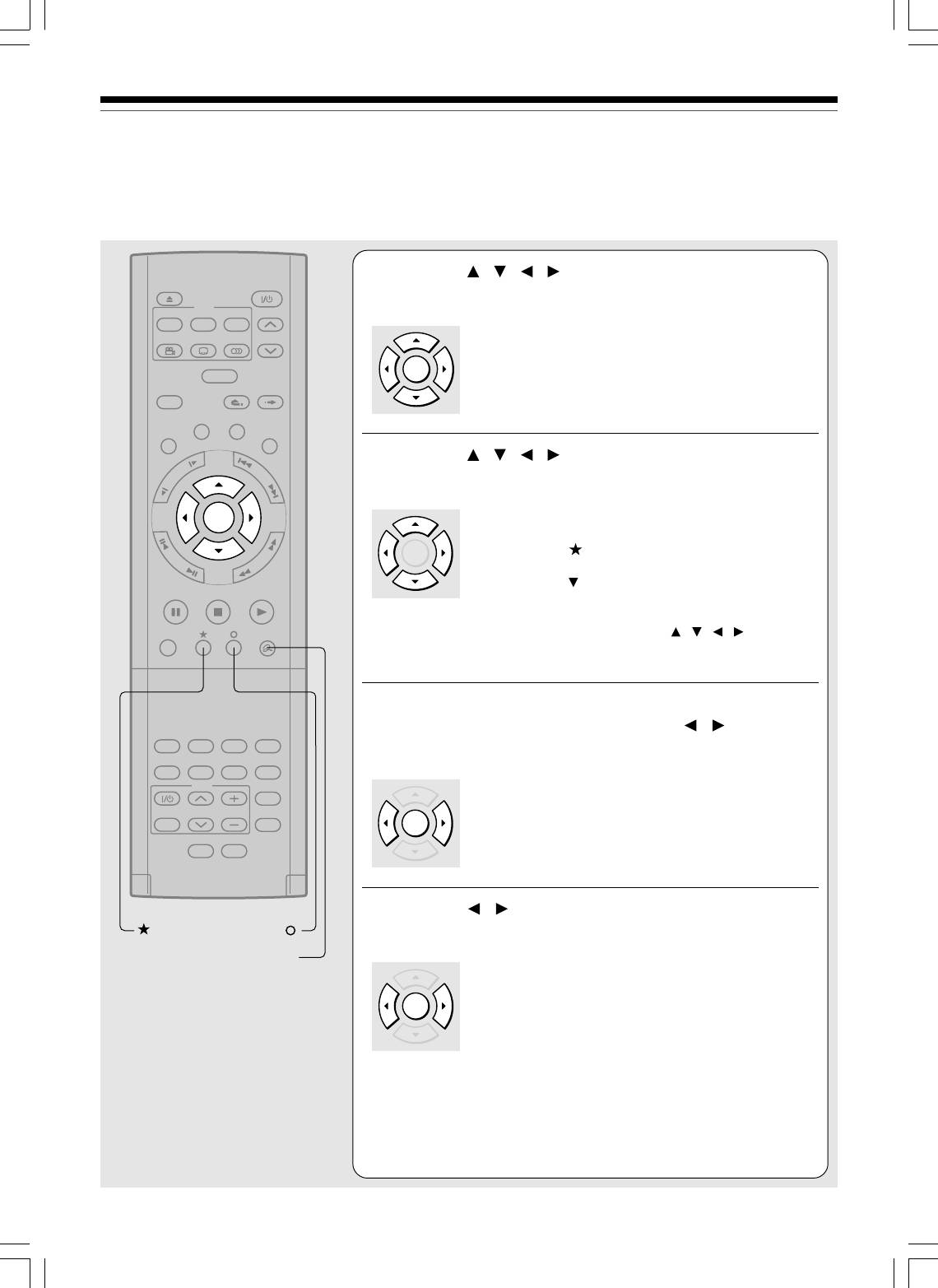
Редактирование
Финальный процесс DVD-Video (Продолжение)
Нажмите для выбора цвета меню Заголовков
/ / /
OPEN/CLOSE
и затем нажмите ENTER
DVD
7
TOP MENU
MENU
RETURN
ANGLE
SUBTITLE
AUDIO
CHANNEL
Появляется дисплей выбора цветов меню для Глав.
ENTER
TIMESLIP
V-REMOTE
INSTANT SKIPINSTANT REPLAY
REC MENU EDIT MENU
LIBRARY
CONTENT MENU
S
Нажмите для выбора основы меню Глав.
/ / /
L
O
W
K
I
P
S
8
Выбранный цвет меню применяется ко всем Главам. Вы
ENTER
не можете назначить отдельный цвет меню для
отдельной Главы.
F
R
H
A
C
ENTER
Если Вы нажмете Вы сможете предварительно
M
A
R
E
/
A
D
E
S
E
просмотреть цвет меню. Для возврата нажмите кнопку О
J
U
S
T
I
C
T
U
R
P
Если Вы нажмете во время предварительного
PAUSE
PLAYSTOP
просмотра, выберите "Return" и затем нажмете ENTER,
Вы можете перейти к предварительному просмотру
REC
QUICK MENU
цвета меню Заголовков. Нажмите для
/ / /
возврата к Главам и укажите номер Главы в пункте
"Chapter" и затем нажмите ENTER.
При просмотре дисплея "Chapter", нажмите ENTER,
выберите "YES" с помощью кнопок
/
REMAIN
DISPLAY
TIME BAR CHP DIVIDE
9
и затем нажмите ENTER
DIMMER
FL SELECT
ZOOM P in P
TV
PROGRESSIVE
Появляется сообщение, спрашивающее Вас желаете ли
Вы автоматическое выключение питания аппарата по
TV/VIDEO CHANNEL
VOLUME
INPUT SELECT
ENTER
окончании процесса.
SAT.
MONI.
TV/DVR
Нажмите для выбора "Yes" или "No" и затем нажмите
/
ENTER.
10
QUICK MENU
Cообщение исчезает с экрана и начинается финальный
процесс DVD-Video. Ход процесса отображается на
ENTER
экране и на передней панели дисплея аппарата.
106
D-R1SG_Ope(US)p098-110 03.11.23, 10:11 PM106
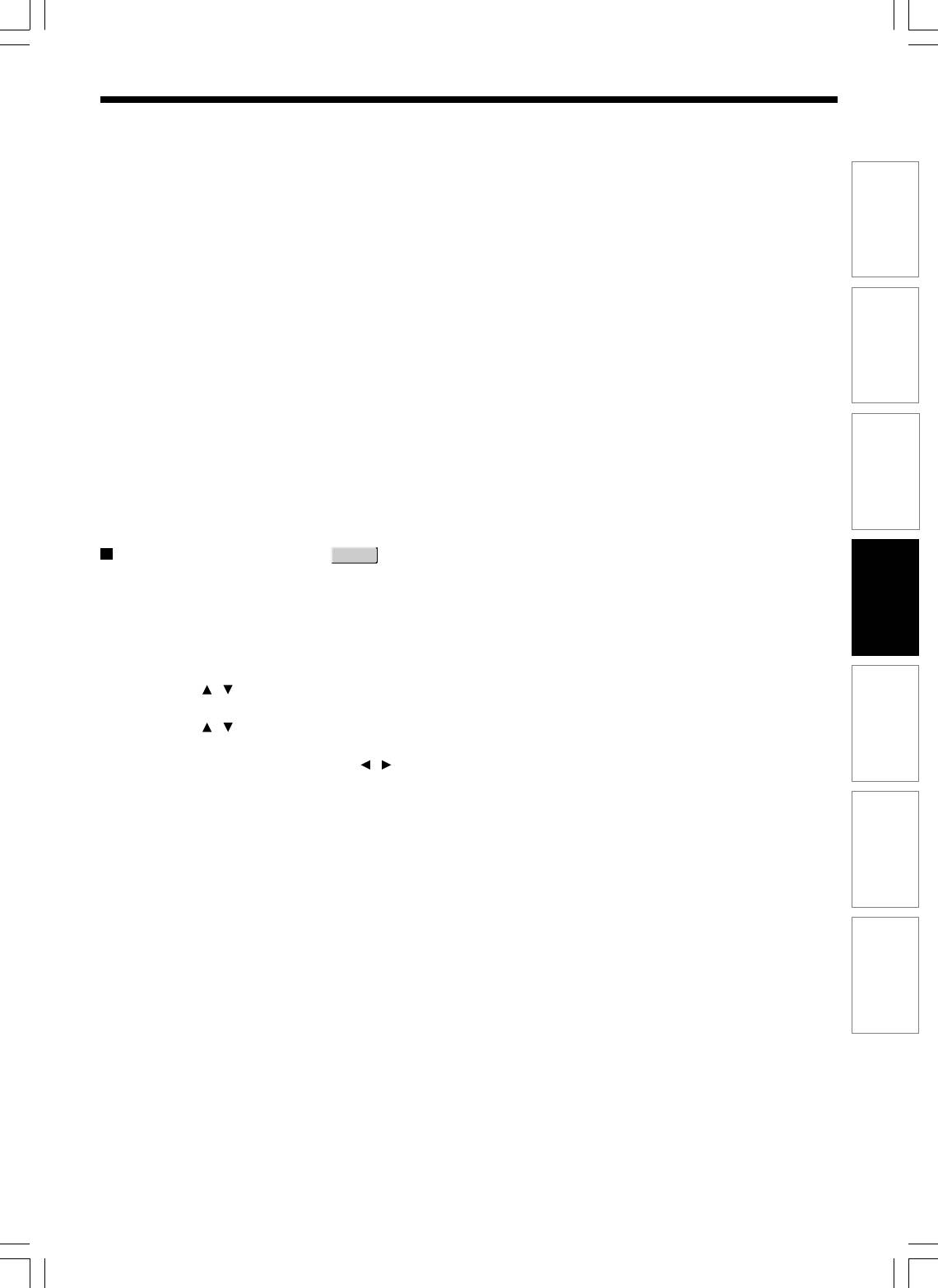
Замечания
* До тех пор пока Вы не выполните финальный процесс DVD-
Video, диски DVD-R/RW записанные на этом аппарате могут не
Вв
быть прочитаны на других устройствах.
едние
* Вы можете записать на диск DVD-R дополнительно до
ограничения емкости диска, но до тех пор пока Вы не выполнили
финальный процесс DVD-Video. Удаление записанных
Заголовков также возможно, но при этом свободное
пространство диска не восстанавливается.
* Вы можете записать дополнительное содержимое записи на
диск DVD-RW, до общего ограничения емкости диска, но до тех
пор пока Вы не выполнили финальный процесс DVD-Video.
З
а
Удаление записанных Заголовков также возможно, но при этом
пись
свободная емкость диска будет восстановлена только за счет
удаления объема содержимого последнего записанного
Заголовка.
* На дисках DVD-RW возможна отмена финального процесса
Воспрои
DVD-Video или инициализация для нового использования диска.
звед
ен
ие
Ред
Отмена финального процесса
DVD-RW
а
ктиро
Вы можете отменить финальный процесс DVD-Video
выполненный на диске DVD-RW таким образом, чтобы диск мог
вание
быть пригодным для повторной записи.
1) Во время остановки, нажмите QUICK MENU.
Появляется меню быстрых операций.
Библиоте
2) Нажмите для выбора "DICS MANAGEMENT" и
/
затем нажмите ENTER.
3) Нажмите для выбора "CANCEL FINALIZATION" и
/
затем нажмите ENTER.
ка
4) Прочитайте сообщение, нажмите для выбора
/
"YES" и затем нажмите ENTER.
Процесс начнется.
Фу
Замечания
н
* Во время начала аппаратом программируемой записи по
кц
таймеру, Вы не можете отменить финальный процесс DVD-Video.
ии
* Вы не можете отменить финальный процесс DVD-Video на
диске DVD-RW, который был записан на других устройствах.
* Вы не можете отменить финальный процесс DVD-Video на
диске DVD-RW,на котором установлена защита от записи.
Пр
* Отмена финального процесса DVD-Video может привести к
сдвигу иконок Заголовков/Глав.
оч
е
е
107
D-R1SG_Ope(US)p098-110 03.11.23, 10:11 PM107
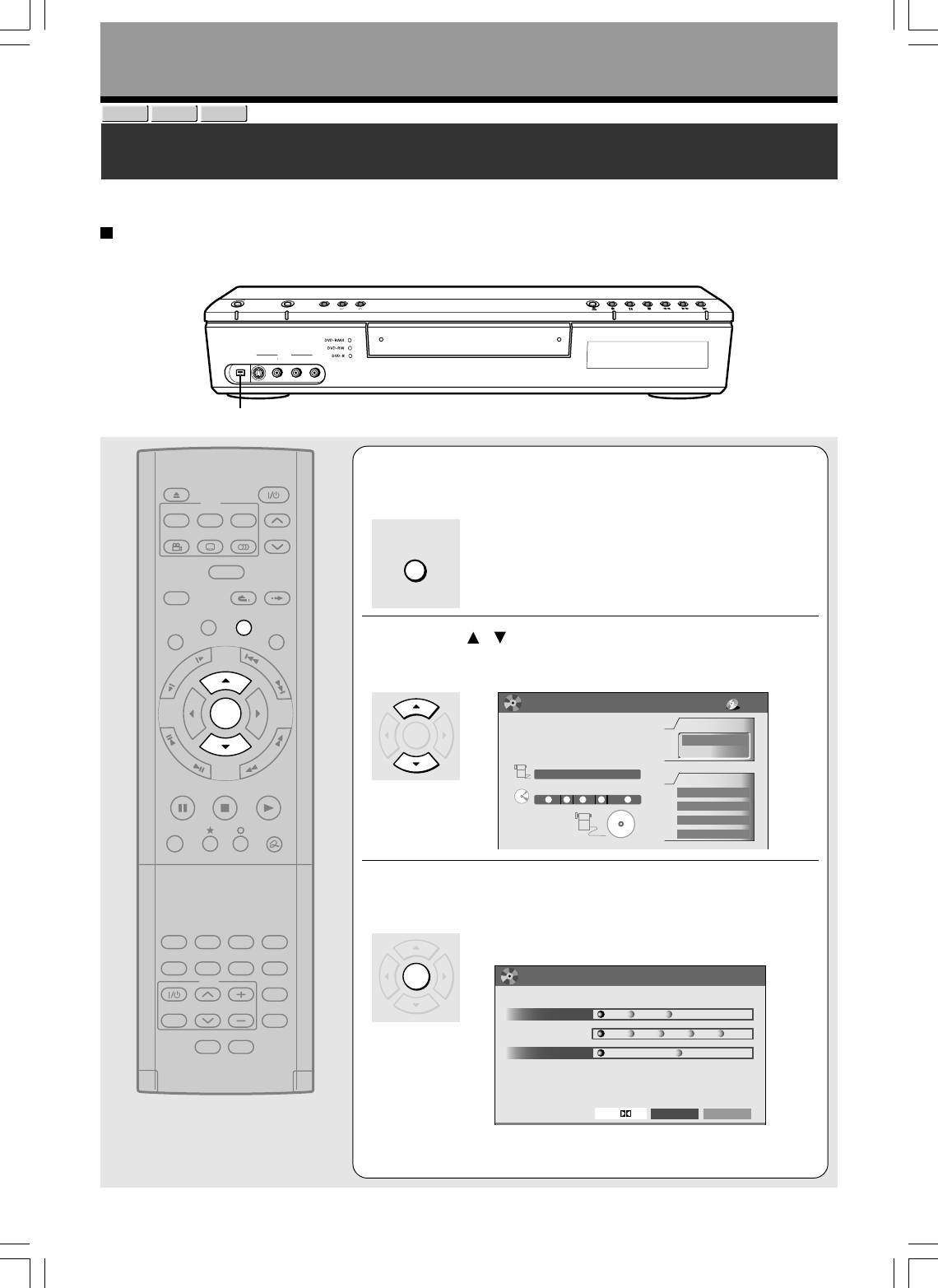
DVD-RAM
DVD-RW
DVD-R
INPUT
DV S-VIDEO
VIDEO
L R
108
INPUT
INPUT
INPUT
SELECT
SELECT
TIMESLIPON/STANDBY
CHANNEL
CHANNEL
OPEN/CLOSE
DVD
1
TOP MENU
MENU
RETURN
ANGLE
SUBTITLE
AUDIO
CHANNEL
EDIT MENU
TIMESLIP
V-REMOTE
INSTANT SKIPINSTANT REPLAY
REC MENU EDIT MENU
LIBRARY
CONTENT MENU
/
W
S
K
S
L
O
I
P
2
EDIT
MENU
Main Menu
DVD
ENTER
DV Recording
DV Recording
Source
ENTER
When using DV terminal, it is used for
DV Recording
F
setting up Auto Chapter Creation and
R
A
R
C
H
M
AV Record Quality.
Chapter Editing
E
A
/
D
DV Original Picture
J
U
S
R
E
S
E
A
T
C
T
U
I
321
P
Edit Functions
PAUSE
PLAYSTOP
Recording
Saved Title
Playlist Editing
3 4 521
Combine ORG Title
DVD-Video Finalizing
REC
QUICK MENU
Del Selected Items
3
REMAIN
DISPLAY
TIME BAR CHP DIVIDE
DIMMER
FL SELECT
ZOOM P in P
ENTER
TV
PROGRESSIVE
TV/VIDEO CHANNEL
VOLUME
INPUT SELECT
DV Chapter Create
Off
SAT.
MONI.
TV/DVR
Change
B
Редактирование
Запись DV формата (Запись с цифровой видеокамеры)
Вы можете подключить видеокамеру формата DV (только сигнал PAL) к DV-разъему аппарата для записи.
Подготовка
Подключите цифровую видеокамеру формата DV к разъему DV аппарата на передней панели.
Разъем DV
Во время воспроизведения или остановки нажмите EDIT
MENU.
Появляется главное меню редактирования.
Нажмите для выбора "DV Recording"
Например:
Нажмите ENTER
Дисплей записи DV (опции записи) появится на экране.
Например:
EDIT
MENU
DV Recording (Option Setting)
By Date By Scene
DVD-Video: CHP Create
Off 5min. 10min. 15min. 20min.
DV Audio Input
Stereo1 (L1+R1) Stereo2 (L2+R2)
AV Record Quality
SP 4.6
D/M1
Next
Данный дисплей появляется также когда цифровая видеокамера
формата DV подключена к DV разъему аппарата и включена.
D-R1SG_Ope(US)p098-110 03.11.23, 10:11 PM108
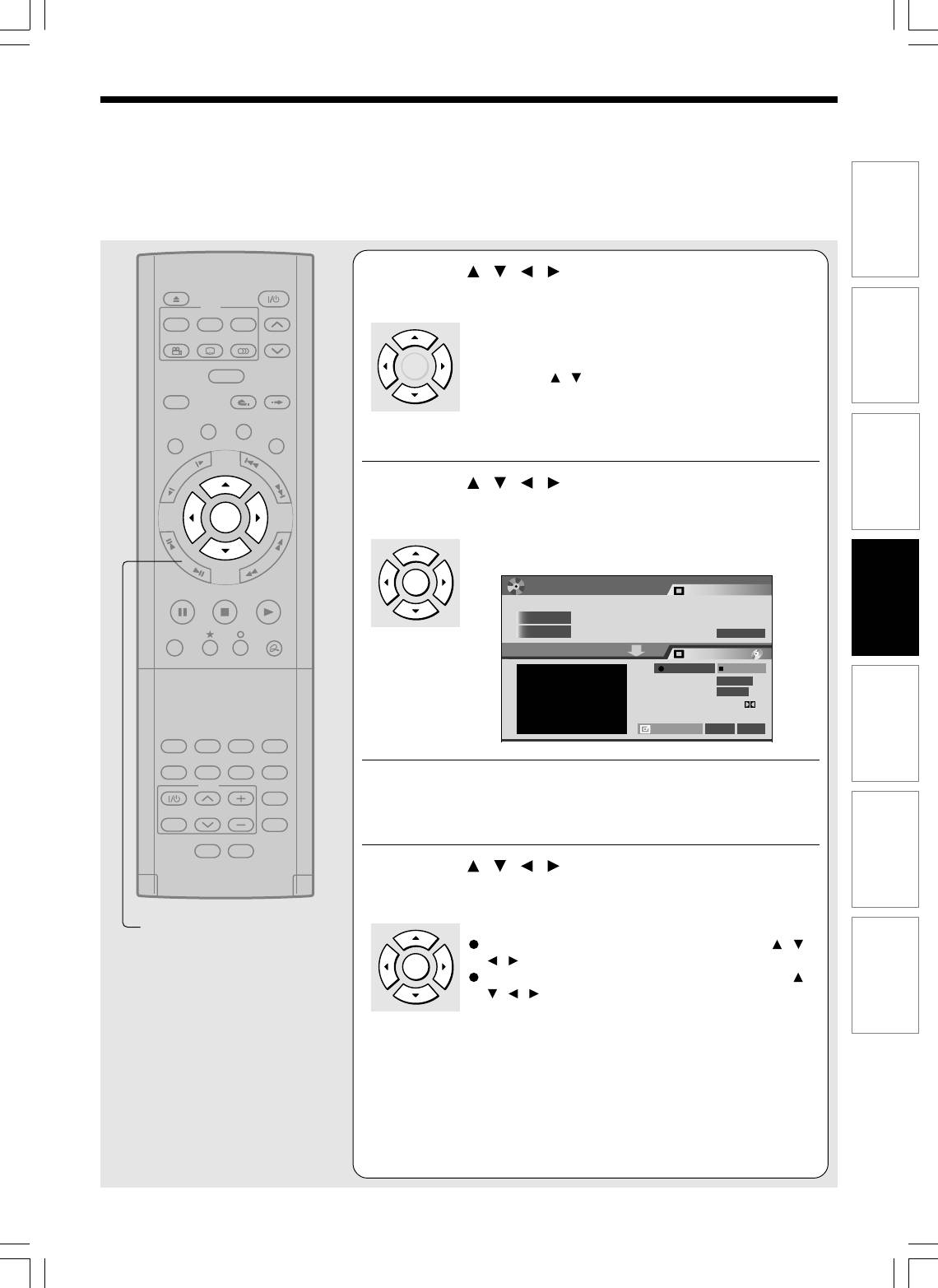
/ / /
OPEN/CLOSE
DVD
4
TOP MENU
MENU
RETURN
ANGLE
SUBTITLE
AUDIO
CHANNEL
ENTER
TIMESLIP
/
V-REMOTE
INSTANT SKIPINSTANT REPLAY
REC MENU EDIT MENU
LIBRARY
CONTENT MENU
S
K
L
O
W
I
P
S
/ / /
ENTER
5
F
R
A
R
C
H
M
E
A
/
A
D
E
S
E
J
U
S
T
T
U
R
P
I
C
ENTER
PAUSE
PLAYSTOP
Equipment with DV Terminal
REC
QUICK MENU
Recording Media : DVD
REMAIN
DISPLAY
TIME BAR CHP DIVIDE
DIMMER
FL SELECT
ZOOM P in P
TV
PROGRESSIVE
TV/VIDEO CHANNEL
VOLUME
INPUT SELECT
6
SAT.
MONI.
TV/DVR
/ / /
7
ADJUST
/ /
ENTER
/
/
/ /
109
BA
Вв
едние
Нажмите для осуществления установок
З
При выводе каждой опции на экране приводится
а
объяснение.
пись
Для изменения потоков данных изображения и звука:
1) Нажмите для выбора "Change" и затем
нажмите ENTER.
Воспрои
2) На дисплее "AV Record Quality" нажмите кнопку
ADJUST для выбора значения.
3) Нажмите ENTER
звед
Нажмите для выбора "NEXT" и затем нажмите
ен
ENTER.
ие
Появляются детали записи. Например:
Ред
а
ктиро
EDIT
MENU
DV Recording
ÒPlayÓ and then ÒPauseÓ with the connected equipment to DV.
вание
Manufacturer
Playback Time
Equipment
00 : 02 : 09 : 16F
Rec
Rec
Stop(Save)
Библиоте
Recording Time
00 : 00 : 11
Remaining Space
071 : 49
AV Record Quality
SP
4.6
D/M 1
DV Chapter Create
Off
Full Display
End
Return
ка
Начните воспроизведение подключенной к аппарату
Фу
цифровой видеокамеры формата DV и остановите
воспроизведение на паузу в нужном моменте эпизода.
н
кц
ии
Нажмите для выбора "REC" и затем нажмите
ENTER.
Начнется запись.
Пр
Для паузы записи выберите "PAUSE" нажав
и затем нажмите ENTER
оч
е
Для остановки записи выберите"STOP(SAVE)"нажав
е
и затем нажмите ENTER.
D-R1SG_Ope(US)p098-110 03.11.23, 10:11 PM109
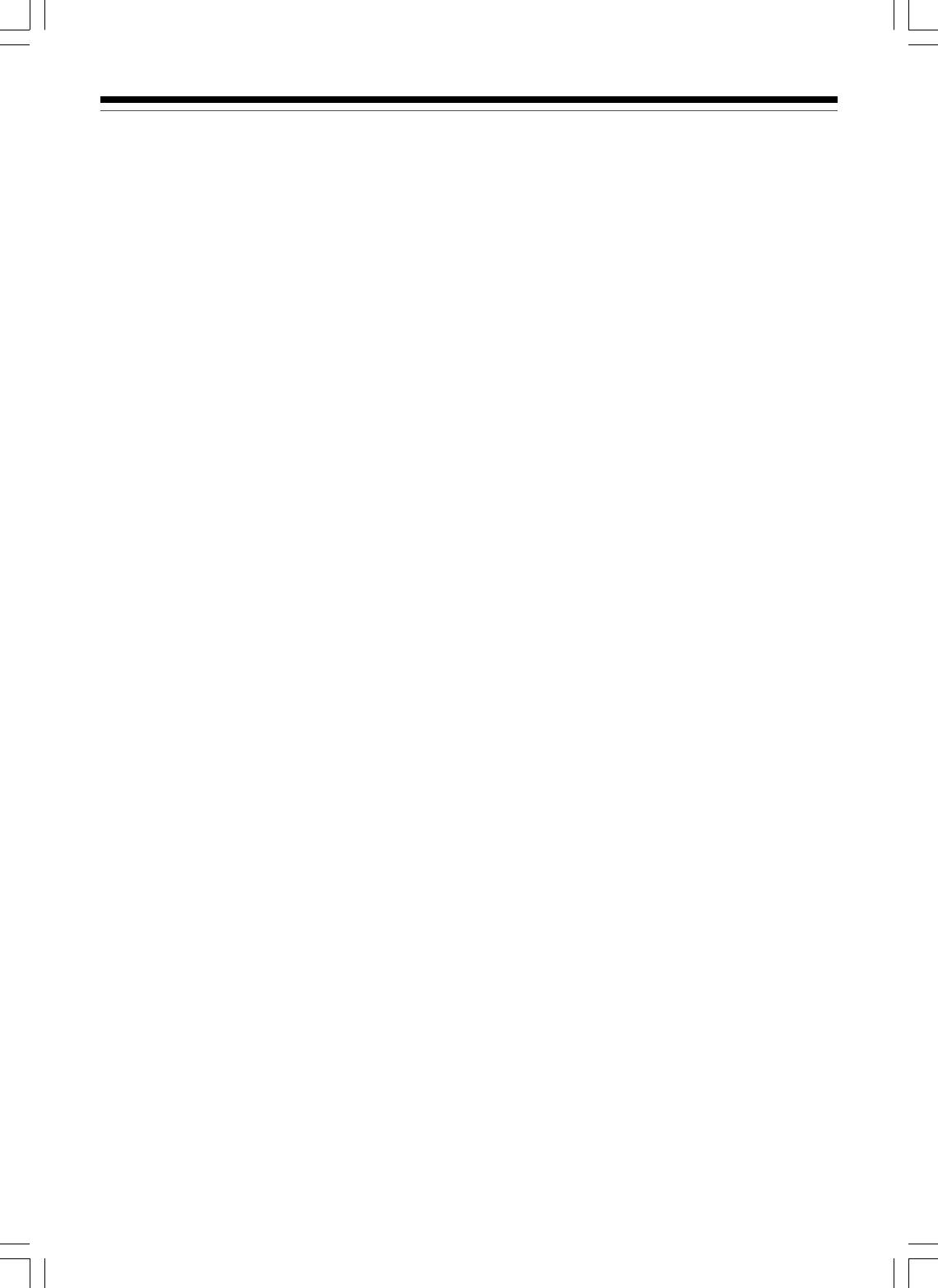
Редактирование
Запись DV (Запись с цифровой видеокамеры)
(Продолжение)
Замечания
* В зависимости от модели цифровой видеокамеры
* Разъем DV аппарата поддерживает только вход
формата DV, запись может производиться некорректно
цифровой видеокамеры формата DV. Разъем DV аппарата
или некоторые функции могут не работать.
не может выводить сигнал в данном формате на внешнее
* На источнике входного сигнала DV-ленты, которая
устройство. Некоторые модели DV видеокамер могут быть
частично перезаписана, функция глав "DV Chapter
несовместимы.
Create" может не работать корректно.
* В шаге 5 Вы можете увеличить видеоизображение путем
выбора пункта "Full Display" и затем нажав ENTER.
* Если опция создания глав на DV "DV Chapter Create"
установлена на "OFF", и Вы производите запись на диск
DVD-R/RW, Главы автоматически создаются в
соответствии с установкой "DVD-Video: CHP Create"
(см.стр.130). Число Глав имеет предел. Главы
разбиваются с интервалом в 0.5 секунды или менее в
соответствии со стандартом DVD-Video.
* Запись DV не начинается в следующих случаях:
- Во время записи или в режиме плавного времени.
- Во время операций в меню REC MENU, CONTENT MENU
или LIBRARY MENU.
- Ecли часы аппарата не установлены.
- В промежутке 5 минут до начала программируемой
записи по таймеру или во время программируемой записи
по таймеру.
- Если запись DV перекрывается программируемой
записью по таймеру. Заись DV будет остановлена за 5
минут до начала программируемой записи по таймеру и
будет начата программируемая запись по таймеру.
- Ecли часы аппарата не установлены.
- В промежутке 5 минут до начала программируемой
записи по таймеру или во время программируемой записи
по таймеру.
- Если запись DV перекрывается программируемой
записью по таймеру. Заись DV будет остановлена за 5
минут до начала программируемой записи по таймеру и
будет начата программируемая запись по таймеру.
* Запись DV не работает если к разъему DV подключено
другое устройство чем цифровая видеокамера формата
DV, например ПК.
* В зависимости от подключенной цифровой видеокамеры
формата DV, дисплей в пункте 5 может не показывать
"Manufacturer" или "Equipment".
* Если к разъему DV подключено более чем одна
цифровая видеокамера формата DV, то запись DV может
осуществляться некорректно. Для корректной записи DV,
подключайте только одну цифровую видеокамеру к
разъему DV.
* Не оставляйте разъем DV аппарата подключенным к
камере пока Вы не записываете с цифровой DV-
видеокамеры, так как это может оказать влияние на
выполнение других операций аппарата.
* Если Вы начали запись и не производите операций в
течение 15 минут, то дисплей переключается в полный
режим, когда защита экрана "Screen Protector" (см.стр.127)
установлен на значение "ON". Нажатие кнопки ENTER
пока выбран пункт "Deteil Display", восстанавливает
предыдущий экран.
* Когда Вы хотите записать звук Stereo 1 и Stereo 2 с
цифровой DV-видеокамеры, дополнительно подключите к
аудиовходу аппарата кабели от аудиовыхода видеокамеры
(см.стр.36)
* Если не происходит распознавание аппаратом формата
Dv видеокамеры, вытащите кабель из DV разъема и
повторно подключите его опять в разъем DV.
* Некоторые модели DV--видеокамер могут поддерживать
разный формат компрессии - в таком случае запись
невозможна.
110
D-R1SG_Ope(US)p098-110 03.11.23, 10:11 PM110
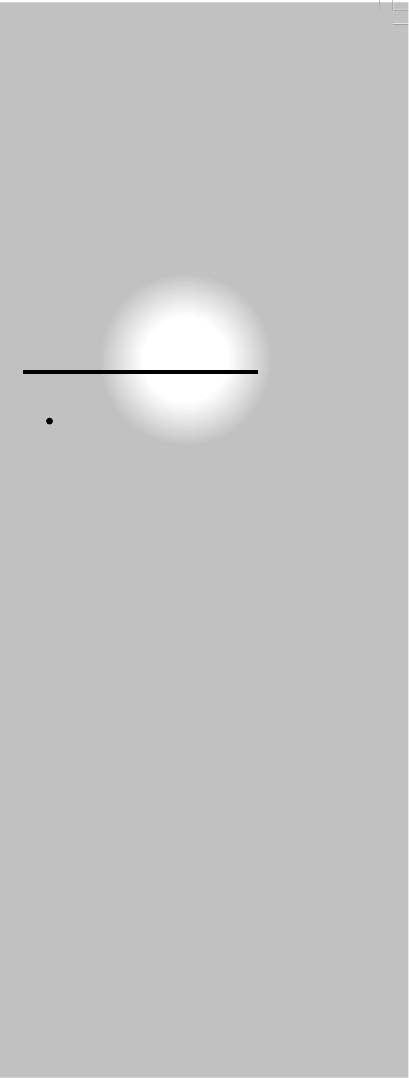
Áèáëèîòåêà
Ïðîñòîé ñïîñîá õðàíåíèÿ äàííûõ
Ðàáîòà ñ äàííûìè èç áèáëèîòåêè
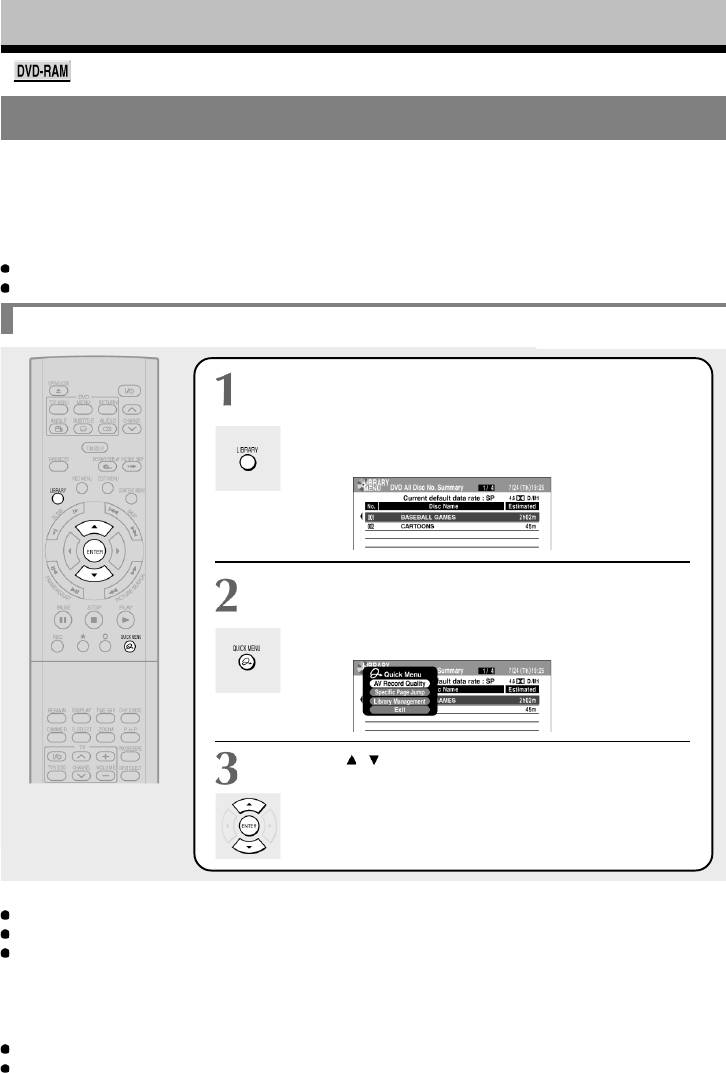
Áèáëèîòåêà
Ðàáîòà ñ äàííûìè èç áèáëèîòåêè
 ýòîì DVD-ðåêîðäåðå èìååòñÿ áàçà äàííûõ, êîòîðàÿ íàçûâàåòñÿ “áèáëèîòåêîé”. Ýòà áàçà
ïðåäñòàâëÿåò ñîáîé ïåðå÷åíü íîìåðîâ, íàçâàíèé è îñòàâøèõñÿ ïîçèöèé âñåõ
çàðåãèñòðèðîâàííûõ äèñêîâ DVD-RAM.  ýòîì ïåðå÷íå ìîæíî ëåãêî íàéòè ëþáîé èìåþùèéñÿ
íåîáõîäèìûé âàì äèñê.
Äàííûå â áèáëèîòåêå ìîãóò èñïîëüîâàòüñÿ äëÿ ñëåäóþùèõ öåëåé:
Äëÿ îáçîðà èëè èçìåíåíèÿ èíôîðìàöèè äèñêà.
Äëÿ ïðîñìîòðà îñòàâøåãîñÿ ìåñòà íà äèñêå.
Îñíîâû ðàáîòû ñ áèáëèîòåêîé
Íàæìèòå LIBRARY
Íà ýêðàíå ïîÿâèòñÿ ìåíþ LIBRARY MENU DVD All
Disc No. ñ êðàòêîé èíôîðìàöèåé ïî âñåì äèñêàì.
Íàïð.:
Íàæìèòå QUICK MENU
Íà îêíå ïîÿâèòñÿ ìåíþ áñòðîãî äîñòóïà (Quick Menu).
Íàïð.:
Êëàâèøàìè / âûáåðèòå ïóíêò ìåíþ è íàæìèòå
ENTER.
Íà îêíå ïîÿâèòñÿ ìåíþ áñòðîãî äîñòóïà (Quick Menu).
Ïðèìå÷àíèå
Äëÿ îòìåíû òîãî èëè èíîãî äåéñòâèÿ íàæìèòå êëàâèøó LIBRARY.
Áèáëèîòåêà íå ïîääåðæèâàåò äèñêè òèïà DVD-R/RW.
Äëÿ êîððåêòíîé ðàáîòû áèáëèîòåêè íåîáõîäèìî, ÷òîáû íà äèñêå DVD-RAM áûëî ñêàçàíî, ÷òî îí
ïðåäíàçíà÷åí òîëüêî äëÿ õðàíåíèÿ ãðàôè÷åñêèõ äàííûõ, ïðåäíàçíà÷åííûõ äëÿ îäíîêðàòíîãî
êîïèðîâàíèÿ (“This disc can copy images that permit copying once.”)  ïðîòèâíîì ñëó÷àå ïîñëå
èñïîëüçîâàíèÿ òàêîãî äèñêà íà äðóãîì óñòðîéñòâå ìîæåò ïðîèçîéòè ñáîé ïðè ñ÷èòûâàíèè äàííûõ
äëÿ áèáëèîòåêè.
Áàçà äàííûõ ðàññ÷èòàíà ìàêñèìóì íà 60 äèñêîâ.
 ìåíþ áèáëèîòåêè LIBRARY MENU íåêîòîðûå ñèìâîëû èç íàçâàíèÿ äèñêà ìîãóò íå âûõîäèòü
112
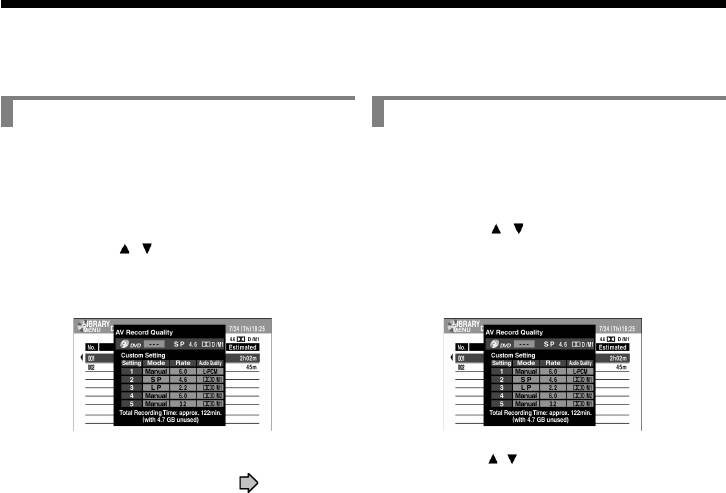
Ïðîñìîòð îñòàâøåãîñÿ íà äèñêå ìåñòà
Ïîèñê äèñêà
1) Óñòàíîâèòå äèñê DVD-RAM è íàæìèòå
1) Íàæìèòå êëàâèøó LIBRARY.
êëàâèøó LIBRARY.
2) Íàæìèòå êëàâèøó QUICK MENU.
2) Íàæìèòå êëàâèøó QUICK MENU.
3) Êëàâèøàìè / âûáåðèòå â ìåíþ ïóíêò
3) Êëàâèøàìè / âûáåðèòå â ìåíþ ïóíêò
“Specific Page Jump” (Ïåðåõîä ê
“AV Record Quality” (Êà÷åñòâî çàïèñè) è
çàäàííîé ñòðàíèöå) è íàæìèòå êëàâèøó
íàæìèòå êëàâèøó ENTER.
ENTER.
Íàïð.:
Íàïð.:
4) Íàæìèòå êëàâèøó ADJUST è óñòàíîâèòå
4) Êëàâèøàìè / èëè êëàâèøåé ADJUST äëÿ
íåîáõîäèìûå ïàðàìåòðû ( ñòð. 129)
ïåðåõîäà ê òîé èëè èíîé ñòðàíèöå.
5) Íàæìèòå êëàâèøó ENTER.
5) Íàæìèòå êëàâèøó ENTER.
Íà ýêðàíå ïîÿâèòñÿ âûáðàííàÿ ñòðàíèöà.
Îñòàâøååñÿ ìåñòî íà äèñêå ðàññ÷èòûâàåòñÿ
â ñîîòâåòñòâèè ñ óñëîâèÿìè çàïèñè è
óñòàíîâëåííûìè ïàðàìåòðàìè.
113
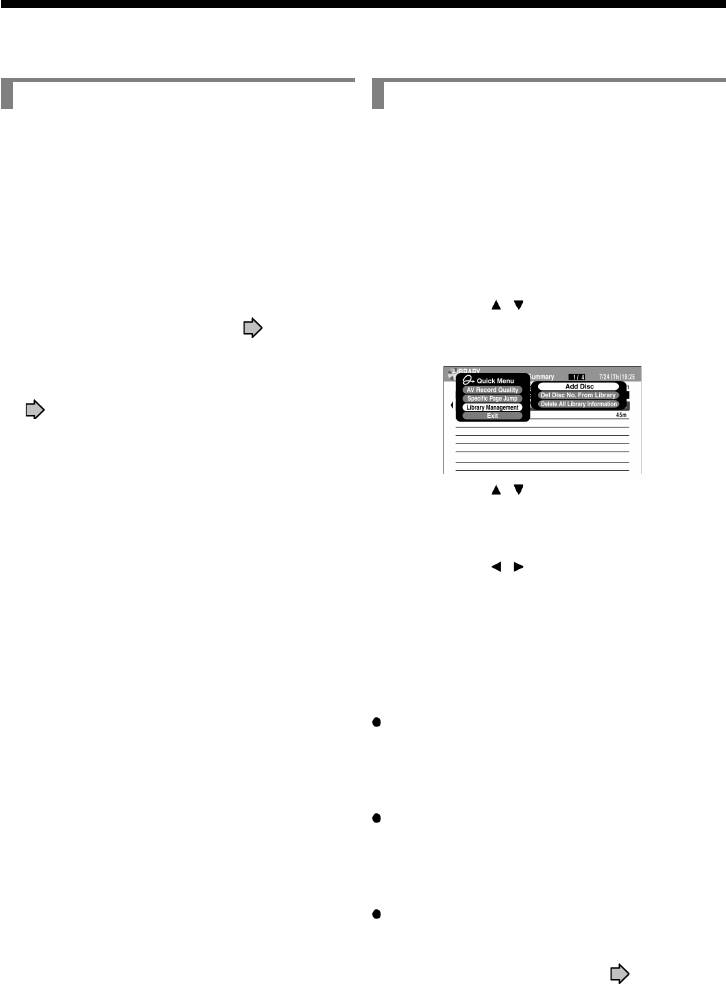
Áèáëèîòåêà
Óïðàâëåíèå äàííûìè áèáëèîòåêè Ïîèñê äèñêà
Îðãàíèçàöèÿ äàííûõ â áèáëèîòåêå
7 Ðó÷íàÿ ðåãèñòðàöèÿ äèñêîâ
77
77
DVD-ðåêîðäåðà îñóùåñòâëÿåòñÿ àâòîìàòè÷åñêè.
Òåì íå ìåíåå, â ñëåäóþùèõ ñëó÷àÿõ âàì
1) Óñòàíîâèòå äèñê, ñ êîòîðîãî âû õîòèòå
ïðèäåòñÿ âíîñèòü âíîñèòü äàííûå è
äîáàâèòü èíôîðìàöèþ.
êîòðîëëèðîâàòü èõ âðó÷íóþ.
2) Íàæìèòå êëàâèøó LIBRARY.
Êîãäà âàì íåîáõîäèìî äîáàâèòü èíôîðìàöèþ î
äèñêå (íàïðèìåð, ïðè ðàáîòå ñ äèñêîì
3) Íàæìèòå êëàâèøó QUICK MENU.
DVD-RAM, çàïèñàííûì íà äðóãîì óñòðîéñòâå
è ò .ï.) â áèáëèîòåêó DVD-ïðîèãðûâàòåëÿ.
4) Êëàâèøàìè / âûáåðèòå â ìåíþ ïóíêò
-
“Ðó÷íàÿ ðåãèñòðàöèÿ äèñêîâ” ( ñòð. 114).
“Library Management” (Âåäåíèå
áèáëèîòåêè) è íàæìèòå êëàâèøó ENTER.
Ïðè ïåðåçàïóñêå áàçû äàííûõ ”Áèáëèîòåêà”.
Íàïð.:
-
“Óäàëåíèå äàííûõ èç áèáëèîòåêè”
( ñòð. 115).
5) Êëàâèøàìè / âûáåðèòå â ìåíþ ïóíêò
“Add Disc” (Äîáàâèòü äèñê) è íàæìèòå
êëàâèøó ENTER.
6) Êëàâèøàìè / âûáåðèòå â ìåíþ ïóíêò
“Yes” (Äà) è íàæìèòå êëàâèøó ENTER.
Ïîñëå ýòîãî èíôîðìàöèÿ î äèñêå áóäåò
ñîõðàíåíà â áèáëèîòåêå.
Äëÿ îòìåíû âûáåðèòå “No” (Íåò).
Ïðèìå÷àíèå
Åñëè âàì òðåáóþòñÿ äàííûå ñ äèñêà
DVD-RAM, çàïèñàííîãî íà äðóãîì óñòðîéñòâå
äëÿ ðàáîòû ñ íèìè â áèáëèîòåêå, îáÿçàòåëüíî
âûïîëíèòå äåéñòâèÿ, îïèñàííûå â ïóíêòå
“Ðó÷íàÿ ðåãèñòðàöèÿ äèñêà”.
Åñëè çàïèñàííûé íà DVD-ðåêîðäåðå äèñê
DVD-RAM ðåäàêòèðîâàòü íà äðóãîì
óñòðîéñòâå, äàííûå, íåîáõîäèìûå äëÿ
áèáëèîòåêè ìîãóò áûòü óòåðÿíû èëè ïðè
ðàáîòå ñ äèñêîì ìîãóò âîçíèêíóòü ñáîè.
Ïðè ðó÷íîé ðåãèñòðàöèè äèñêà åñòü
âîçìîæíîñòü ñîâïàäåíèÿ íîìåðîâ ðàçíûõ
äèñêîâ. Ïîýòîìó ëó÷øå âñåãî äëÿ êàæäîãî
äèñêà çàäàâàòü ñâîé íîìåð ( ñòð. 57)
114
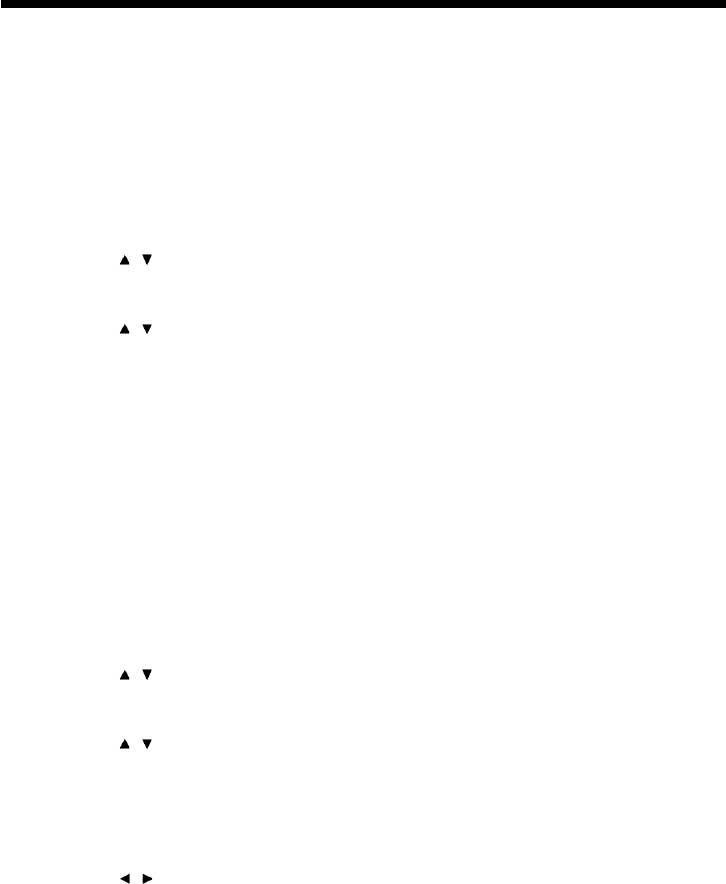
77
77
7 Îáÿçàòåëüíîå óäàëåíèå íîìåðîâ äèñêîâ
Åñëè äèñê íå èñïîëüçóåòñÿ, åãî íîìåð ìîæíî
àâòîìàòè÷åñêè óäàëèòü èç áèáëèîòåêè ñ òåì,
÷òîáû ïðèñâîèòü åãî íîâîìó äèñêó.
1) Íàæìèòå êëàâèøó LIBRARY.
2) Íàæìèòå êëàâèøó QUICK MENU.
3) Êëàâèøàìè / âûáåðèòå â ìåíþ ïóíêò
“Library Management” (Âåäåíèå
áèáëèîòåêè) è íàæìèòå êëàâèøó ENTER.
4) Êëàâèøàìè / âûáåðèòå â ìåíþ ïóíêò
“Del Disc No. From Library” (Óäàëèòü íîìåð
äèñêà èç áèáëèîòåêè) è íàæìèòå êëàâèøó
ENTER.
5) Êëàâèøåé ADJUST âûáåðèòå íîìåð,
êîòîðûé âû õîòèòå óäàëèòü, è íàæìèòå
êëàâèøó ENTER.
7 Óäàëåíèå äàííûõ èç áèáëèîòåêè
77
77
Ýòà ïðîöåäóðà èñïîëüçóåòñÿ äëÿ ïîëíîãî
óäàëåíèÿ âñåõ äàííûõ èç áèáëèîòåêè è ñîçäàíèÿ
íîâîé áàçû äàííûõ.
1) Íàæìèòå êëàâèøó LIBRARY.
2) Íàæìèòå êëàâèøó QUICK MENU.
3) Êëàâèøàìè / âûáåðèòå â ìåíþ ïóíêò
“Library Management” (Âåäåíèå
áèáëèîòåêè) è íàæìèòå êëàâèøó ENTER.
4) Êëàâèøàìè / âûáåðèòå â ìåíþ ïóíêò
“Delete All DVD-RAM Information” (Óäàëèòü
âñå äàííûå ñ äèñêà DVD-RAM) è íàæìèòå
êëàâèøó ENTER.
5) Íàæìèòå êëàâèøó ENTER.
5) Êëàâèøàìè / âûáåðèòå “Yes” (Äà) è
íàæìèòå êëàâèøó ENTER.
115
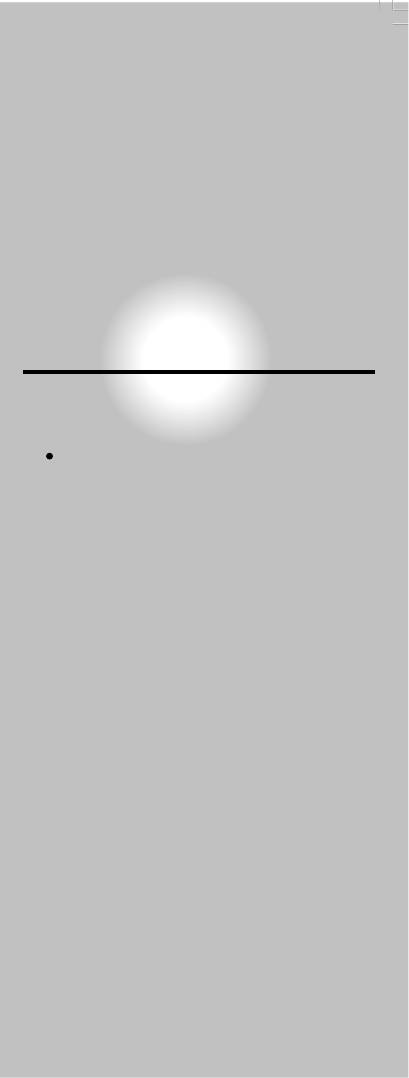
Íàñòðîéêà ôóíêöèé
 ýòîì ðàçäåëå ðàññêàçûâàåòñÿ î òîì, êàê
èçìåíèòü èñõîäíûå ïàðàìåòðû ïî ñâîåìó
ñîáñòâåííîìó óñìîòðåíèþ.
Èçìåíåíèå íàñòðîåê ôóíêöèé
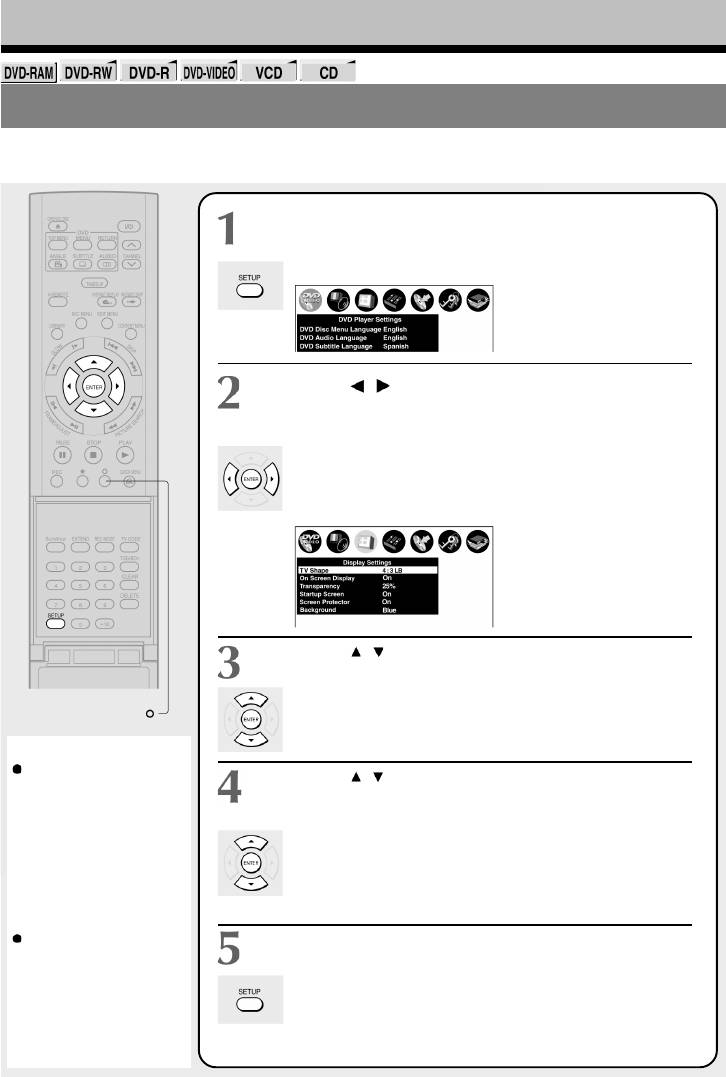
Íàñòðîéêà ôóíêöèé
Èçìåíåíèå íàñòðîåê ôóíêöèé
 ýòîì ðàçäåëå ðàññêàçûâàåòñÿ î òîì, êàê èçìåíèòü èñõîäíûå ïàðàìåòðû ïî ñâîåìó
ñîáñòâåííîìó óñìîòðåíèþ.
Îñòàíîâèòå âîñïðîèçâåäåíèå è íàæìèòå êëàâèøó
SETUP.
Íà ýêðàíå ïîÿâèòñÿ ñëåäóþùåå ìåíþ.
Êëàâèøàìè / âûáåðèòå çíà÷îê, êîòîðûé
ïðåäñòàâëÿåò íåîáõîäèìîå ìåíþ, è çàòåì íàæìèòå
êëàâèøó ENTER.
Áîëåå ïîäðîáíûå ñâåäåíèÿ ïî íàñòðîéêå ìîæíî íàéòè
íà ñëåäóþùåé ñòðàíèöå.
Íàïð.: ìåíþ “Display Settings” (Íàñòðîéêè ýêðàíà).
Êëàâèøàìè / âûáåðèòå ïóíêò ìåíþ è íàæìèòå
ENTER.
Íà îêíå ïîÿâèòñÿ ìåíþ áñòðîãî äîñòóïà (Quick Menu).
Îòêðîéòå
êðûøêó
Ïðèìå÷àíèå
Êëàâèøà SETUP
Êëàâèøàìè / âûáåðèòå ïóíêò ìåíþ (áîëåå
äåéñòâóåò äàæå âî âðåìÿ
âîñïðîèçâåäåíèÿ. Îäíàêî
ïîäðîáíîå îïèñàíèå êàæäîãî ïóíêòà ïðèâîäèòñÿ
íåêîòîðûå ïóíêòû ìåíþ
íà÷èíàÿ ñî ñòð. 122) è íàæìèòå ENTER.
ìîãóò áûòü çàòåìíåíû, òî
Ö
Äëÿ òîãî, ÷òîáû âûáðàòü äðóãîé ïóíêò ìåíþ,
åñòü áûòü íåäîñòóïíûìè.
ïîâòîðèòå äåéñòâèÿ, îïèñàííûå â ïï. 3 - 4.
 ýòîì ñëó÷àå îñòàâèòå
Ö
Äëÿ ïåðåõîäà ê äðóãîé ãðóïïå íàñòðîåê íàæìèòå
âîñïðîèçâåäåíèå è
êëàâèøó Î è ïîâòîðèòå äåéñòâèÿ, îïèñàííûå â
ïîïðîáóéòå ïîâòîðèòü
îïðåðàöèþ åùå ðàç.
ïï. 2 - 4.
Êëàâèøà SETUP íå
Íàæìèòå êëàâèøó SETUP.
äåéñòâóåò âî âðåìÿ
çàïèñè èëè â ðåæèìå
Âîñïðîèçâåäåíèÿ
Ìåíþ ïðîïàäàåò ñ ýêðàíà. Ïîñëå ýòîãî íàñòðîéêà
Çàïèñàííîãî Ýïèçîäà èëè
çàêîí÷åíà.
â ðåæèìå TIMESLIP.
118
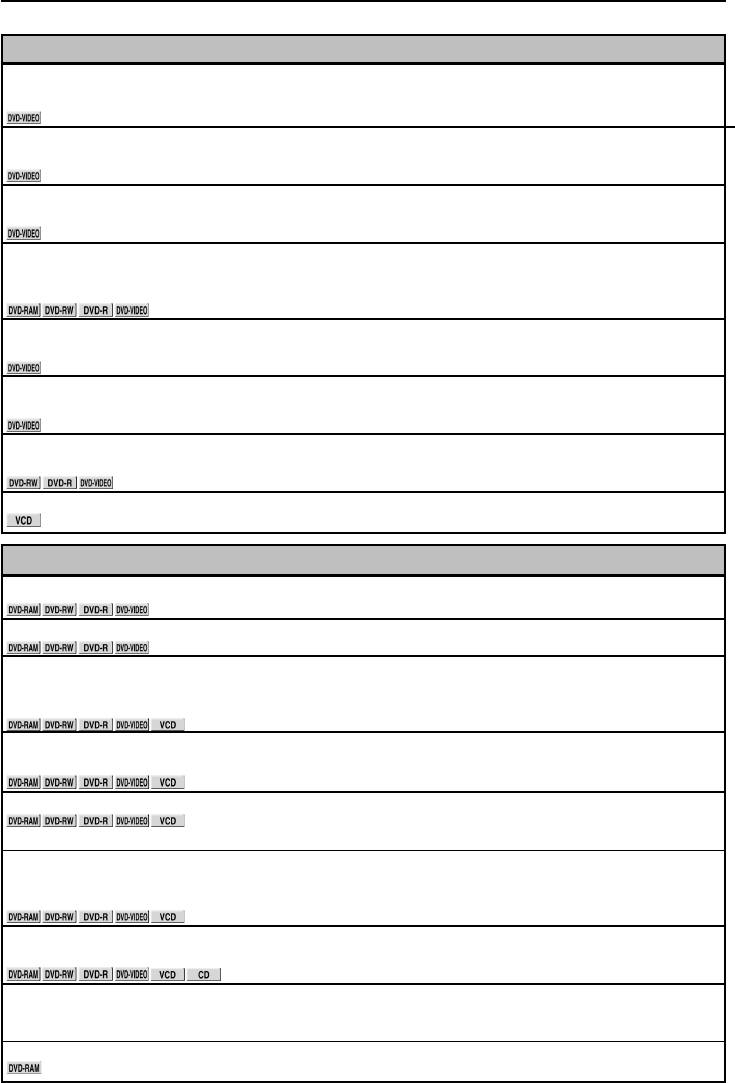
Íàñòðîéêà Îïèñàíèå Ñòð
Ìåíþ DVD Player Settings (Íàñòðîéêè DVD-ïðîèãðûâàòåëÿ)
DVD Disc Menu Language Âûáîð ÿçûêà äëÿ îòîáðàæåíèÿ ìåíþ 122
(ßçûê ìåíþ DVD-äèñêà)
DVD Audio Language Âûáîð ÿçûêà çâóêîâîãî ñîïðîâîæäåíèÿ 122
(ßçûê çâóêîâîãî ñîïðîâîæäåíèÿ)
DVD Subtitle Language Âûáîð ÿçûêà äëÿ îòáîðàæåíèÿ ñóáòèòðîâ 122
(ßçûê ñóáòèòðîâ)
DVD Dynamic Range Control Âûêëþ÷åíèå è âûêëþ÷åíèå ðåæèìà, ïðè êîòîðîì 123
(Óïðàâëåíèå äèíàìè÷åñêèì äàæå òèõèå çâóêè îò÷åòëèâîñëûøíû íà íåáîëüøîé
äèàïàçîíîì) ãðîìêîñòè.
Êàraoke Vocal (Êàðàîêå) Âûêëþ÷åíèå èëè âûêëþ÷åíèå ôóíêöèè êàðàîêå 123
âî âðåìÿ âîñïðîèçâåäåíèÿ äèñêà DVD KARAOKE.
DVD Parental Lock Óñòàíîâêà è ñíÿòèå áëîêèðîâêè êëàâèø íà 123
(Áëîêèðîâêà êëàâèø) DVD-ïðîèãðûâàòåëå.
DVD Title Stop (Îñòàíîâêà Âêëþ÷åíèå èëè âêëþ÷åíèå ðåæèìà, ïðè êîòîðîì 124
âîñïðîèçâåäåíèÿ ïîñëå ýïèçîäà) ïîñëå îêîí÷àíèÿ ýïèçîäà âîñïðîèçâåäåíèå
çàêàí÷èâàåòñÿ.
PBC (Êîíòðîëü âîñïðîèçâåäåíèÿ) Èñïîëüçîâàíèå ìåíþ äëÿ âîñïðîèçâåäåíèÿ äèñêîâ
âèäåîäèñêîâ ñ ïîääåðæêîé ÐÂÑ.
Ìåíþ Picture/Audio Settings (Íàñòðîéêè èçîáðàæåíèÿ/çâóêà)
PAL/Auto (PAL/Àâòî) Ïåðåêëþ÷åíèå ñèñòåìû öâåòíîãî òåëåâèäåíèÿ 125
äëÿ äàííîãî äèñêà.
Pause/Still (Ïàóçà/Ñòîï-êàäð) Âûáîð ðàçðåøåíèÿ â ðåæèìå ñòîï-êàäðà. 125
(Ïîëå/Êàäð)
Custom Picture Select Âûáîð îäíîãî èç òðåõ ñòàíäàðòíûõ ðåæèìîâ 125
(Âûáîð äîïîëíèòåëüíûõ èçîáðàæåíèÿ.
ðåæèìîâ èçîáðàæåíèÿ)
Custom Picture Setting Íàñòðîéêà êà÷åñòâà èçîáðàæåíèÿ è çàíåñåíèå íîâûõ 125
(Íàñòðîéêà êà÷åñòâà èçîáðàæåíèÿ)ïàðàìåòðîâ â ïàìÿòü.
Progressive Conversion Âûáîð ñèñòåìû âûõîäíîãî ñèãíàëà (òîëüêî ïðè 125
ïîäêëþ÷åíèè ê òåëåâèçîðó ñ ïîñëåäîâàòåëüíîé
ðàçâåðòêîé).
Play DNR Âêëþ÷åíèå öèôðîâîãî ðåæèìà ïîäàâëåíèÿ øóìîâ. 126
(Öèôðîâîé ðåæèì
ïîäàâëåíèÿ øóìîâ)
Audio Out Select Âûáîð ôîðìàòà âûõîäíîãî ñèãíàëà â çàâèñèìîñòè 126
(Âûáîð àóäèîâûõîäà) ñïîñîáà ïîäêëþ÷åíèÿ.
Virtual Surround Âêëþ÷åíèå è âûêëþ÷åíèå ðåæèìà 126
ïðîñòðàíñòâåííîãî çâó÷àíèÿ ñ èñïîëüçîâàíèåì
òîëüêî äâóõ êîëîíîê
NICAM Âûáîð ðåæèìà âîñïðîèçâåäåíèÿ çâóêà äëÿ ïðîãðàìì 126
â ôîðìàòå NICAM.
119
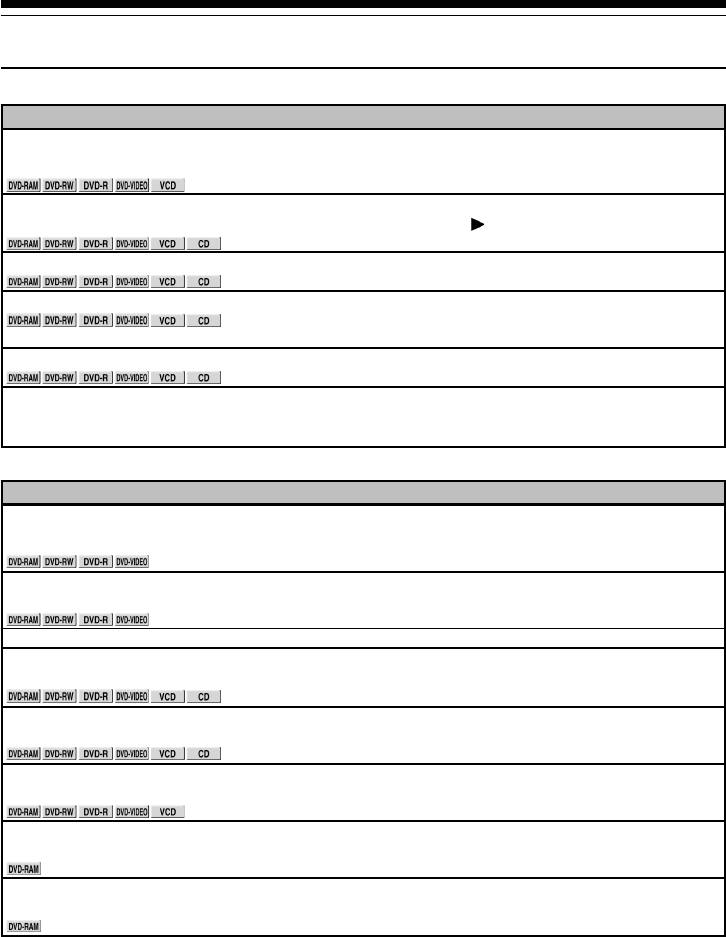
Íàñòðîéêà ôóíêöèé
Èçìåíåíèå íàñòðîåê ôóíêöèé
Íàñòðîéêà Îïèñàíèå Ñòð
Ìåíþ Display Settings (Íàñòðîéêè ýêðàíà)
TV Shape Íàñòðîéêà ðàçìåðîâ èçîáðàæåíèÿ â çàâèñèìîñòè 127
(Ôîðìàò ýêðàíà) îò ôîðìàòà ýêðàíà.
On Screen Display (Îòîáðàæåíèå Âûâîä èëè îòêëþ÷åíèå ñîïðîâîæäàþùåé 127
ñîïðîâîæäàþùåé èíôîðìàöèè) èíôîðìàöèè (íàïðèìåð, )íà ýêðàíå òåëåâèçîðà.
Transparency (Ïðîçðà÷íîñòü) Íàñòðîéêà ñòåïåíè ïðîçðà÷íîñòè ôîíà ìåíþ ïî 127
îòíîøåíèþ ê îñíîâíîìó èçîáðàæåíèþ.
Startup Screen (Ïðèãëàøåíèå) Âêëþ÷åíèå èëè âûêëþ÷åíèå çàñòàâêè, êîòîðàÿ
âûõîäèò íà ýêðàí, êàê òîëüêî âû âêëþ÷àåòå
òåëåâèçîð.
Ýêðàííàÿ çàñòàâêà Âêëþ÷åíèå èëè âûêëþ÷åíèå ýêðàííîé çàñòàâêè
Ôîí Îòîáðàæåíèå íà ýêðàíå èíôîðìàöèè î òåêóùåì
ñîñòîÿíèè, êîãäà íà DVD-ðåêîðäåð íå ïîñòóïàåò
âèäåîñèãíàë.
Ìåíþ Operational Settings (Ðàáî÷èå íàñòðîéêè)
Operational Beep Âêëþ÷åíèåèëè âûêëþ÷åíèå çâóêîâîãî 128
(Çâóêîâîå ïîäòâåðæäåíèå) ïîäòâåðæäåíèÿ íàæàòèÿ êëàâèø íà ïóëüòå.
äëÿ äàííîãî äèñêà.
Recording Complete Beep Âêëþ÷åíèå èëè âûêëþ÷åíèå çâóêîâîãî 128
(Ñèãíàë çàâåðøåíèÿ çàïèñè) ïîäòâåðæäåíèÿ îêîí÷àíèÿ çàïèñè.
IR Code (Êîä óïðàâëåíèÿ) Âûáîð êîäà äëÿ óïðàâëåíèÿ DVD-ðåêîðäåðîì. 128
Instant Skip Interval Íàñòðîéêà èíòåðâàëà, êîòîðûé DVD-ðåêîðäåð 128
(Èíòåðâàë ïðîïóñêà) ïðîïóñêàåò ïðè âêëþ÷åíèè ôóíêöèè INSTANT SKIP.
Instant Replay Interval Íàñòðîéêà âðåìåíè, íà êîòîðîå âîçâðàùàåòñÿ 128
(Èíòåðâàë ïîâòîðà) DVD-ðåêîðäåð ïðè âêëþ÷åíèè ôóíêöèè INSTANT
REPLAY.
Title Thumbnail Point Âûáîð ìîìåíòà â ýïèçîäå, êîòîðûé èñïîëüçóåòñÿ 128
(Ìåòêà ýïèçîäà) â êà÷åñòâå ìèíèàòþðíîé êàðòèíêè, ïðåäñòàâëÿþùåé
ýòîò ýïèçîä.
Title Playback Âîñïðîèçâåäåíèå òîëüêî îäíîãî ýïèçîäà èëè 128
(Âîñïðîèçâåäåíèå ýïèçîäà) ïîñëåäîâàòåëüíîå âîñïðîèçâåäåíèå.
Still Group Interval Íàñòðîéêà âðåìåíè îòîáðàæåíèÿ ñòîï-êàäðà. 128
(Âðåìÿ îòîáðàæåíèÿ ñòîï-êàäðà)
120






